抖音如何输出m3格式(抖音视频输出格式)
时间:2022-03-31来源:鼎品软件作者:佚名
在工作时经常会碰到平台限制视频大小、格式错误等问题,这样就导致无法上传视频分享给其他人。今天给大家分享两种操作简单的修改视频大小、格式方法。 一、PR
一、PR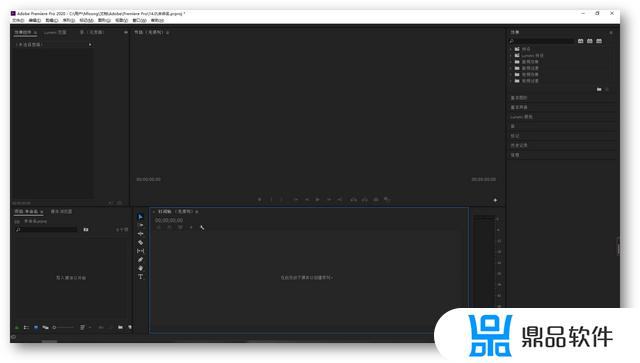
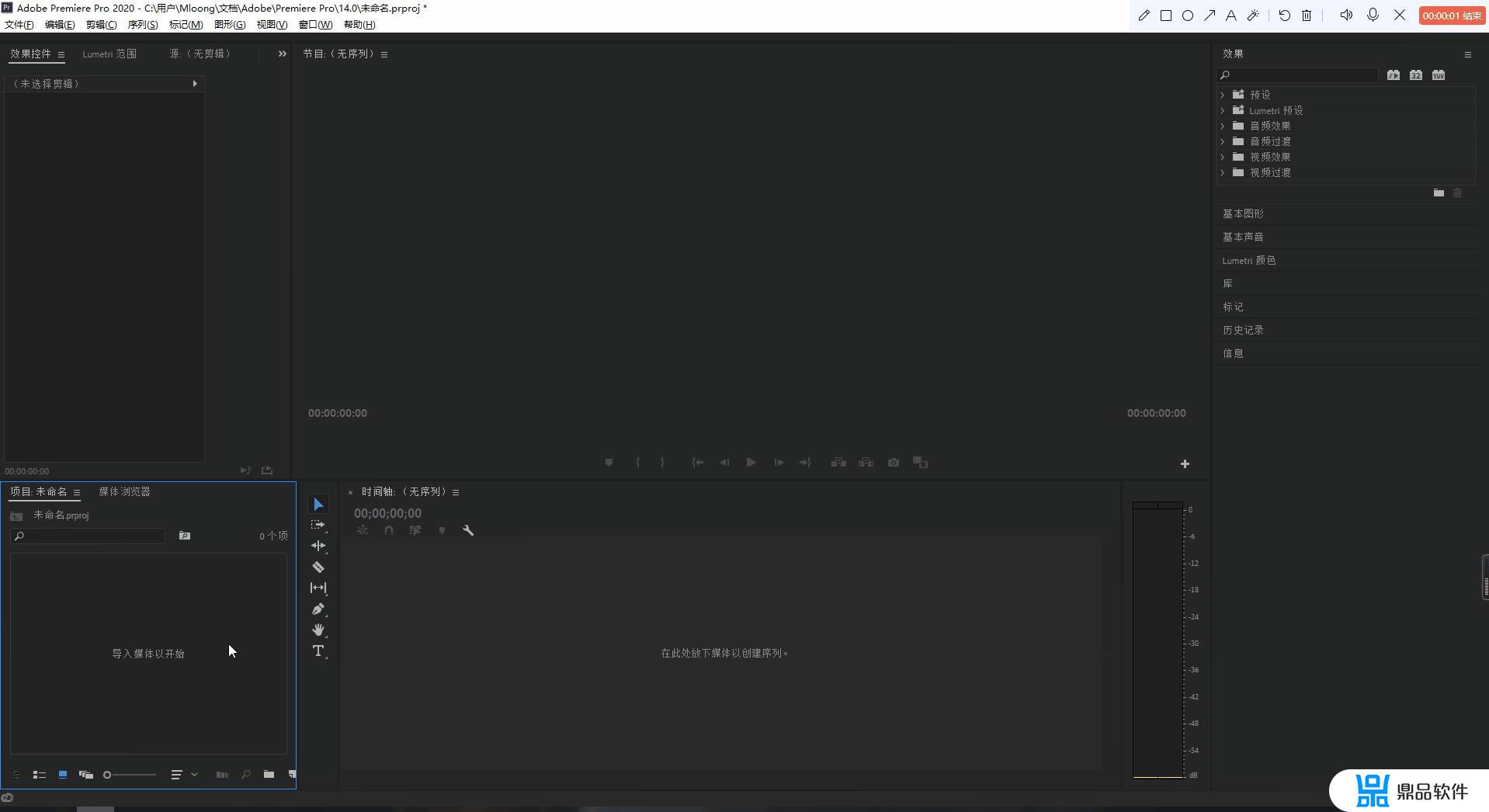
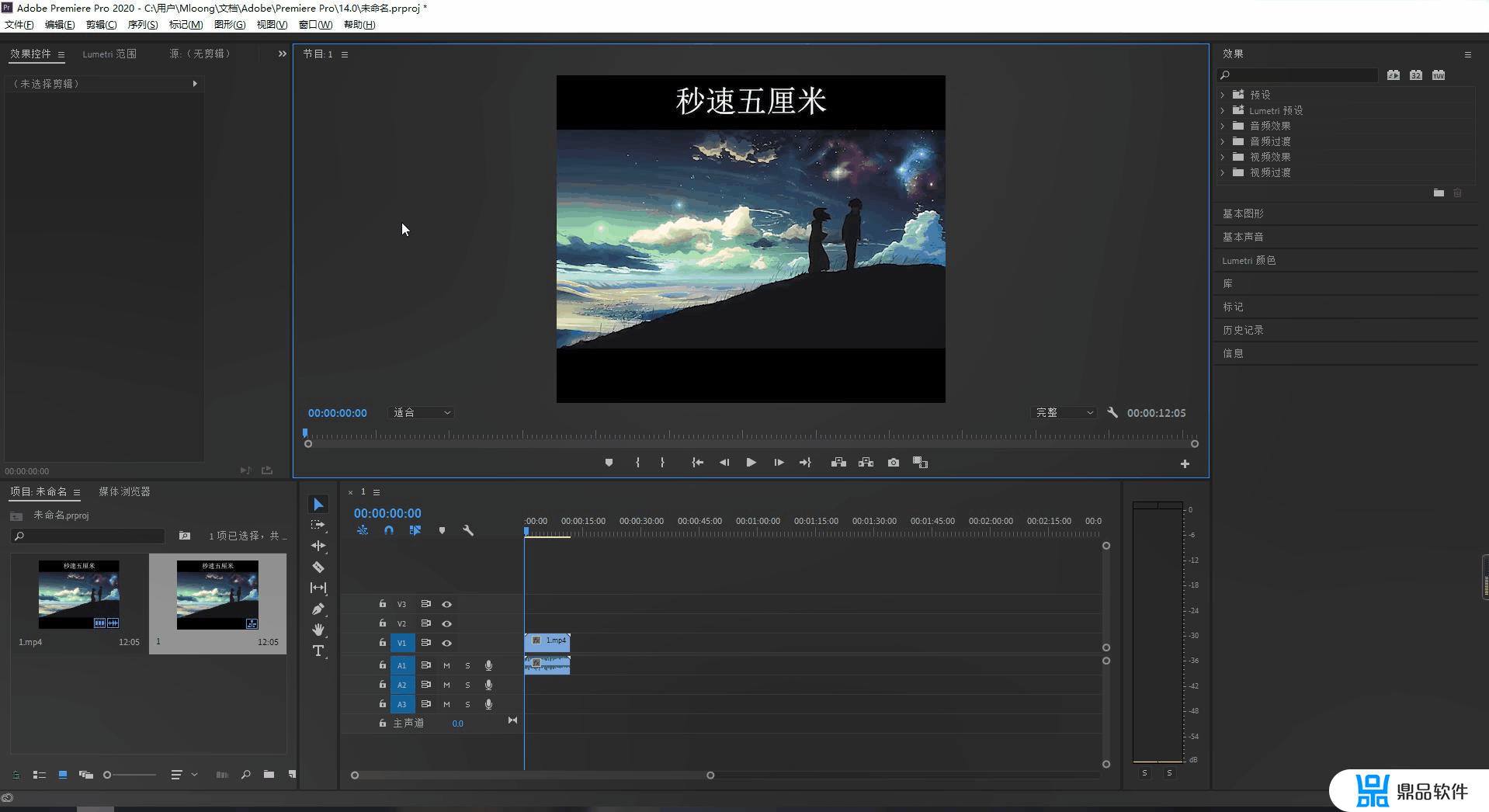
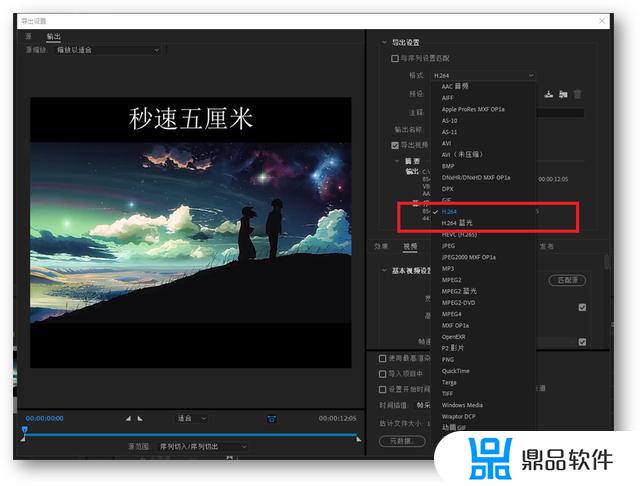 二、迅捷视频转换器
二、迅捷视频转换器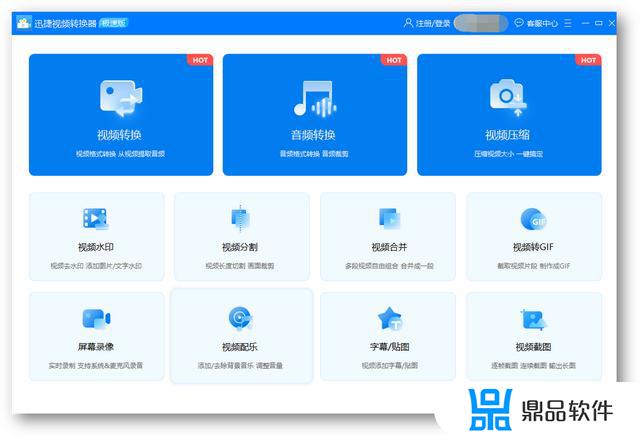
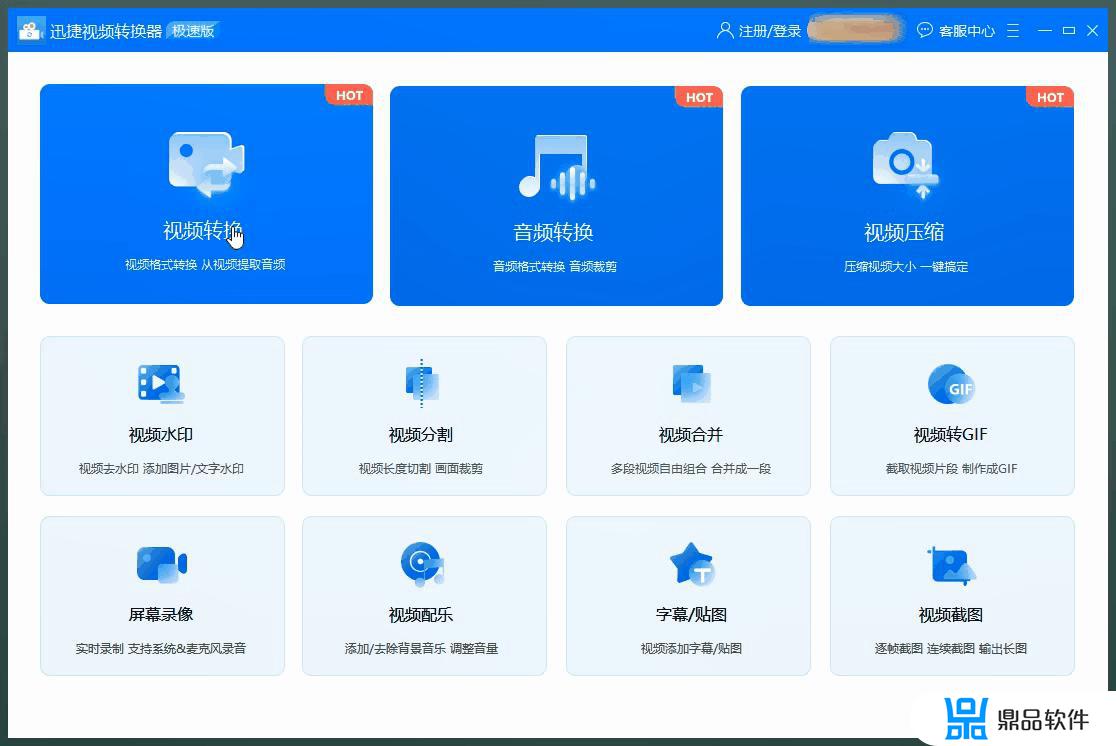
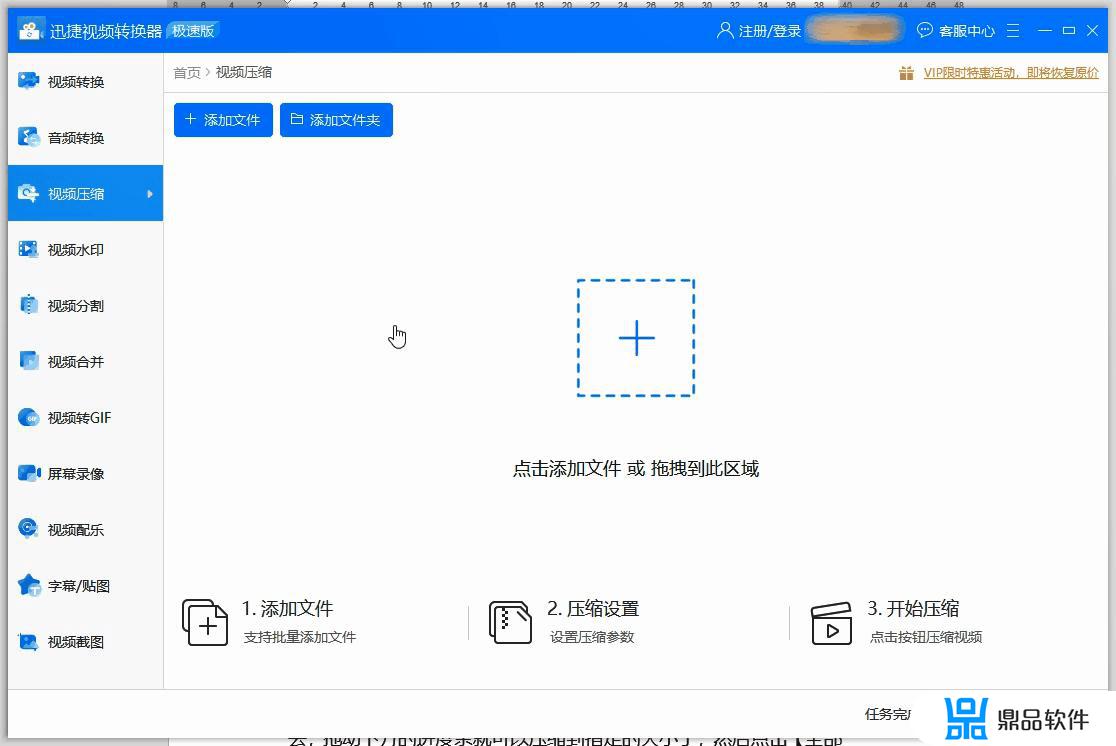
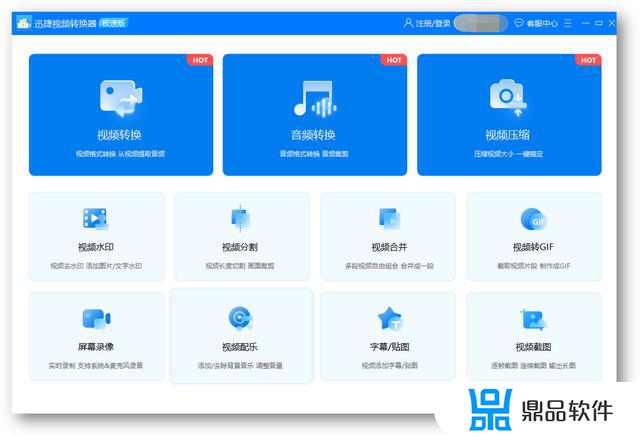 以上就是今天的分享内容,如果觉得有用,记得点赞,我会继续分享更多实用的内容
以上就是今天的分享内容,如果觉得有用,记得点赞,我会继续分享更多实用的内容
 一、PR
一、PR说到修改视频,很多朋友都会想到PR,PR确实是可以修改,对于一些新手来说上手难度有点大。如果想用PR来修改的,只要按照步骤来走,你也可以轻松修改视频尺寸和格式。
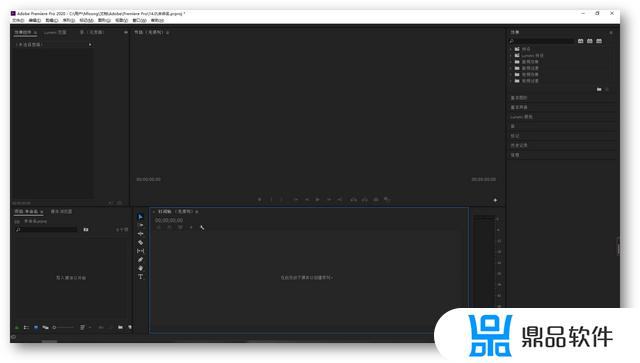
首先把PR打开,将需要修改的视频导入,按住视频不放,将其拖拽到时间轴上。
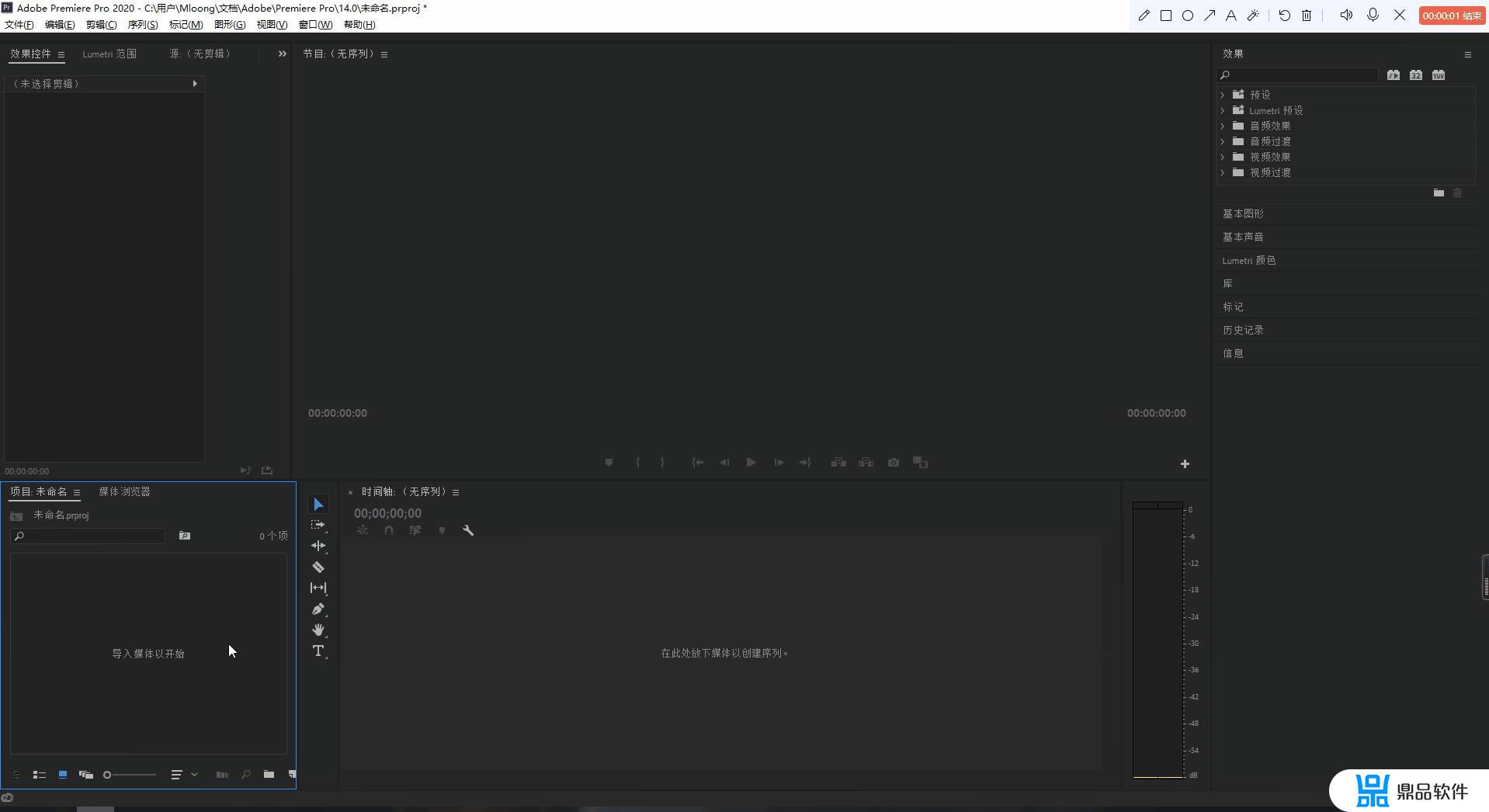
接着点左上角的【文件】-【导出】-【媒体】,就会弹出一个【导出设置】界面。
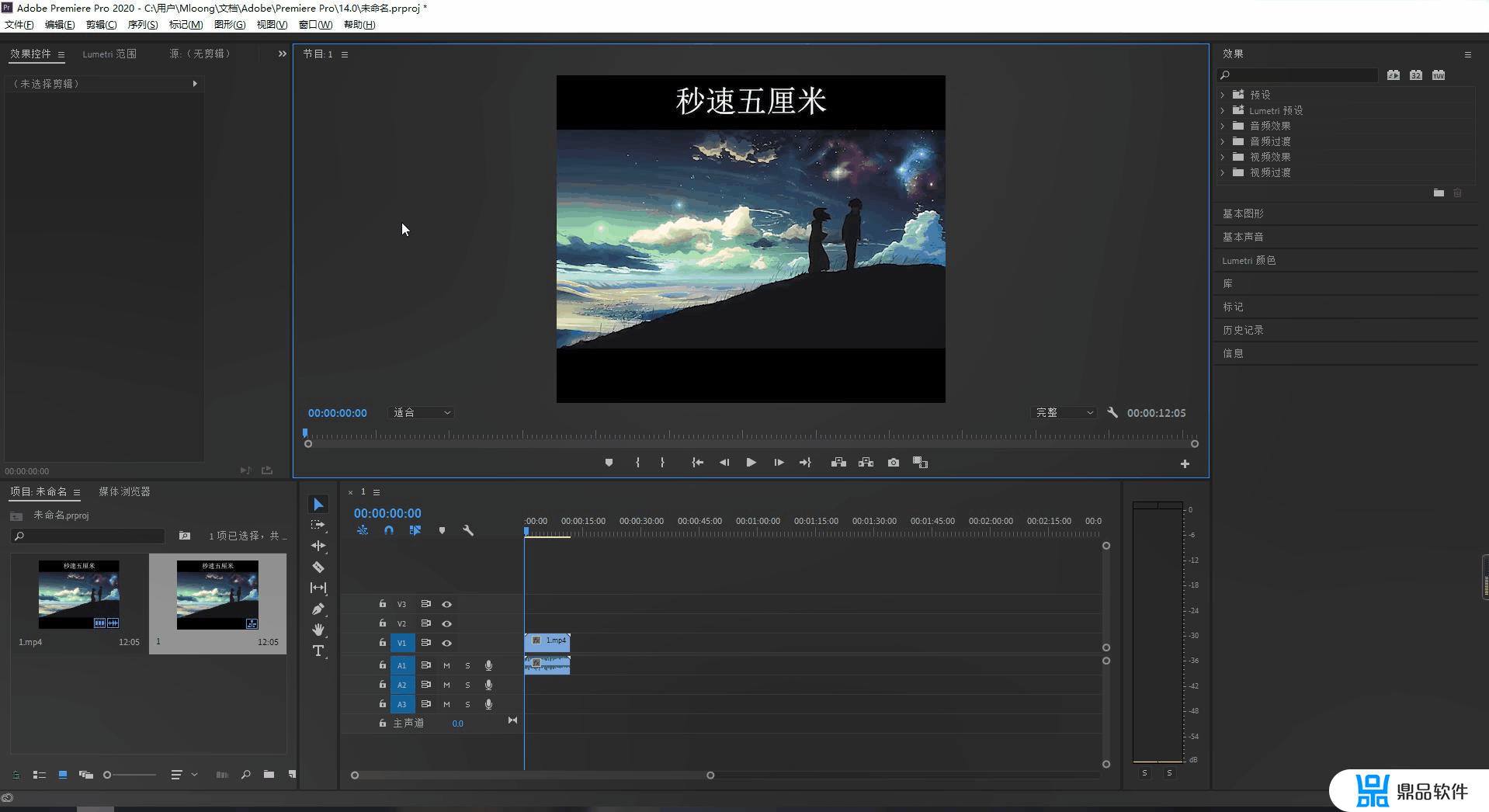
先看到格式选项,把格式设置为“H.264”,因为“H.264”导出来的是MP4格式,而“H.264蓝光”为M4V格式,一般平台都是支持MP4的,设置好后直接导出就可以了。
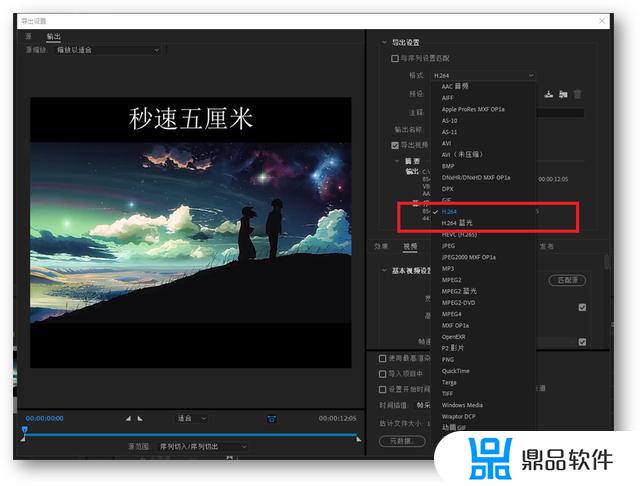 二、迅捷视频转换器
二、迅捷视频转换器如果觉得PR操作起来有难度,可以用“迅捷视频转换器“。这个相对于PR来说操作起来更加的简单方便,PR里面有的基本功能它都有,而且还能进行批量添加转换和修改。
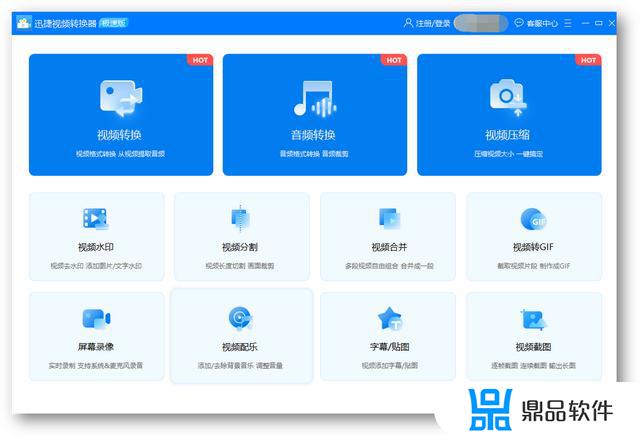
先把软件打开,可以看到界面非常的简洁,功能一目了然。点击【视频转换】功能,将视频添加进去,选择你需要的导出的格式,然后点击【全部转换】即可完成格式转换。
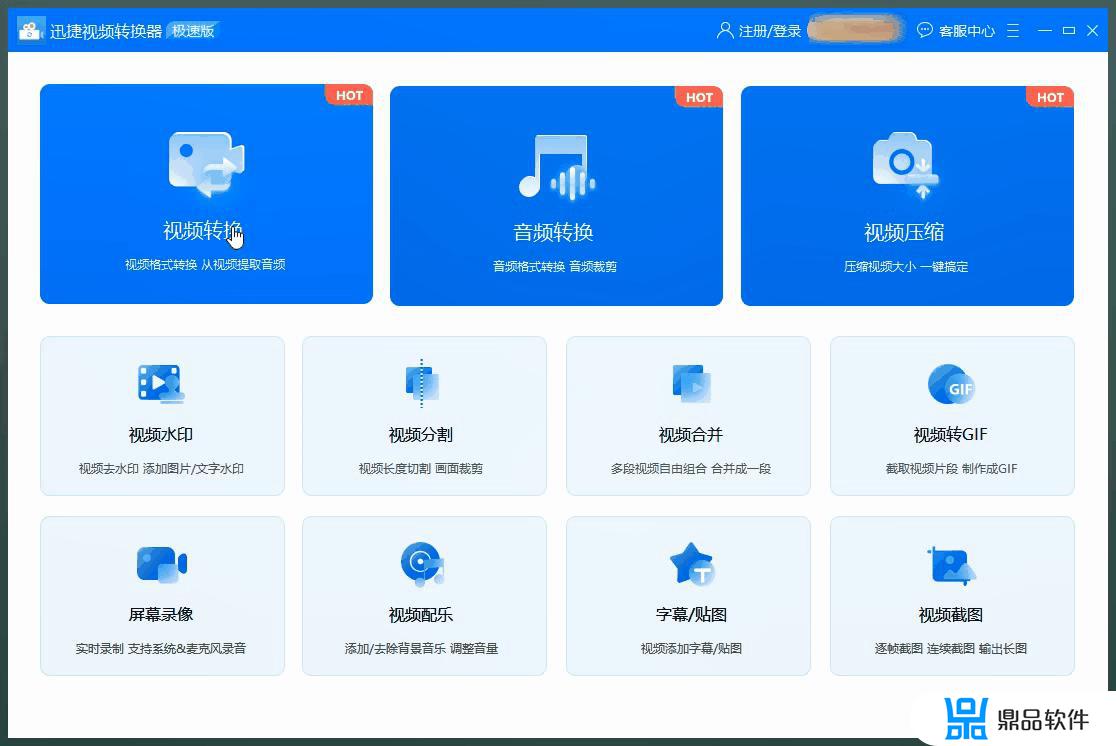
接下来就是把视频进行压缩变小,点击【视频压缩】。把视频添加进去,拖动下方的进度条就可以压缩到指定的大小了,然后点击【全部压缩】即可。
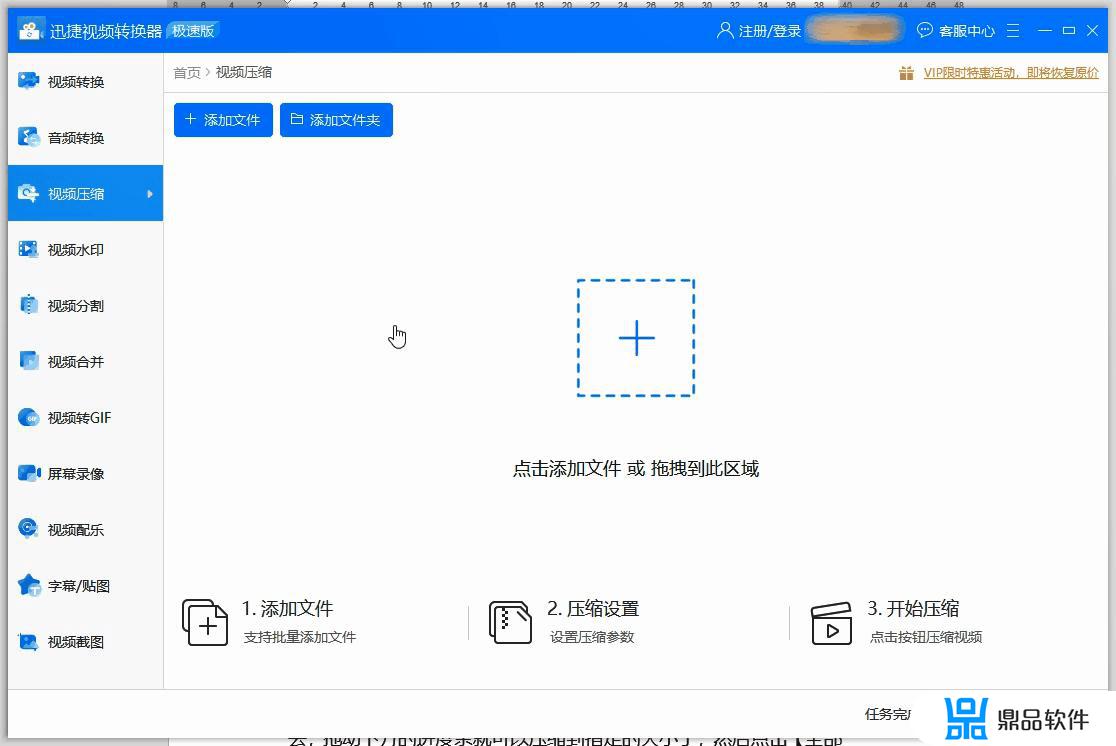
除了这两个功能外,该软件还有音频转换、视频加水印、合并、分割、配乐等。
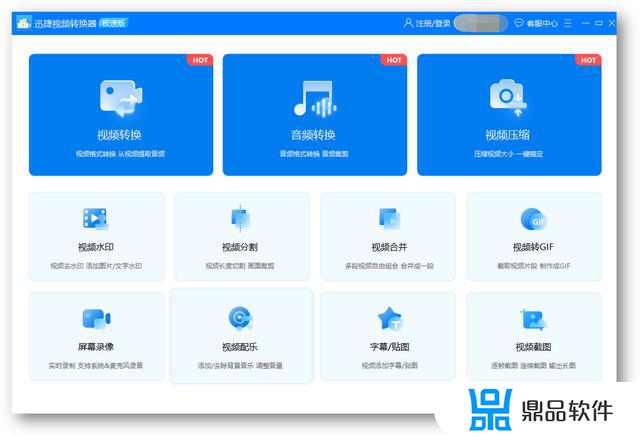 以上就是今天的分享内容,如果觉得有用,记得点赞,我会继续分享更多实用的内容
以上就是今天的分享内容,如果觉得有用,记得点赞,我会继续分享更多实用的内容以上就是抖音如何输出m3格式的全部内容,希望可以帮助到大家!













